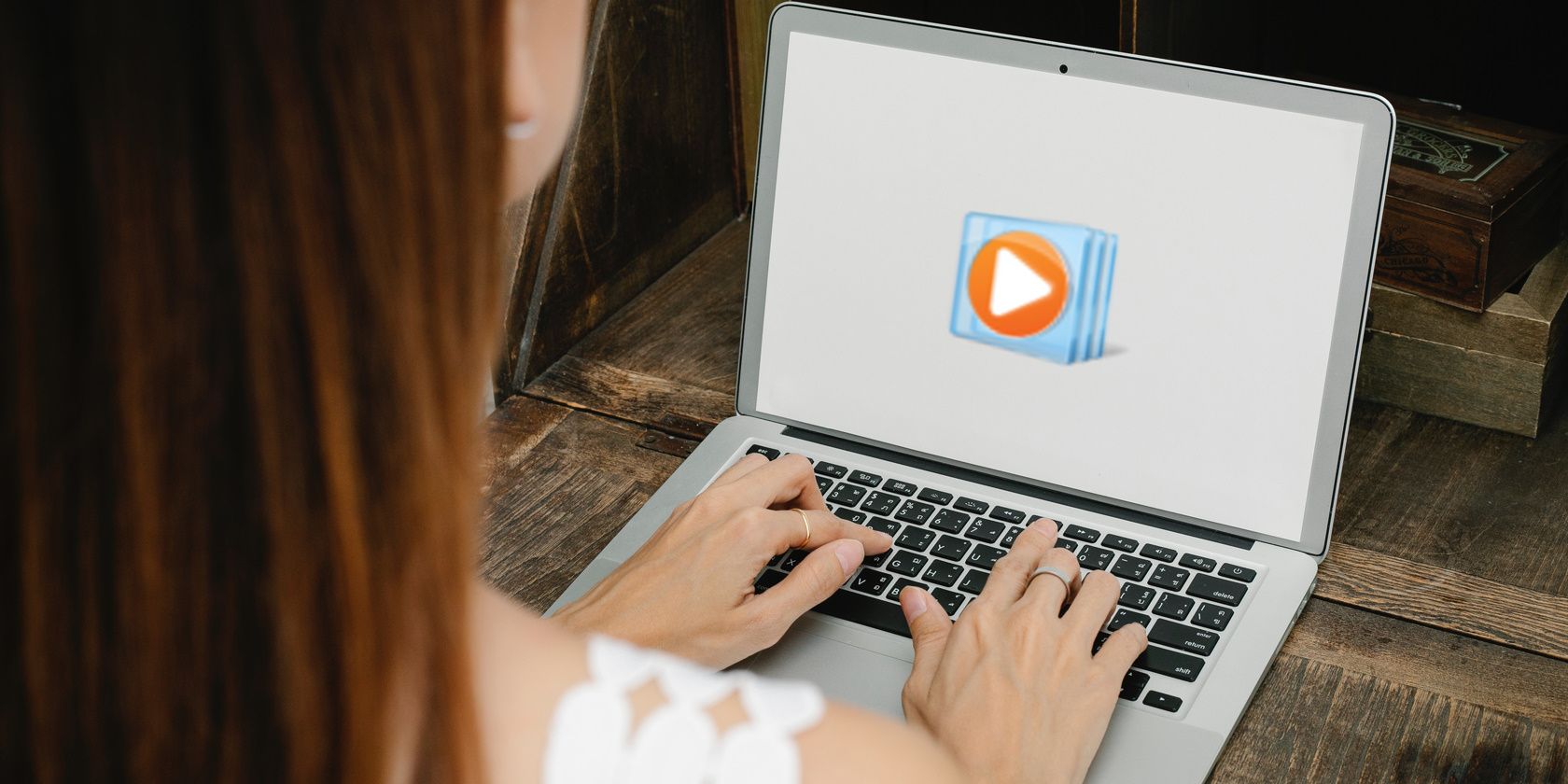با این نکات سریعاً Windows Media Player را باز کنید.
اگر به دنبال راهی آسان برای پخش و مدیریت فایل های رسانه ای خود در ویندوز 11 هستید، Windows Media Player همان چیزی است که نیاز دارید. این یک برنامه داخلی رایگان است که به شما امکان می دهد تنها با چند کلیک به سرعت به فایل های صوتی، تصویری و عکس خود دسترسی پیدا کنید. در این مقاله نحوه باز کردن Windows Media Player در ویندوز 11 را به شما نشان خواهیم داد.
1. نحوه باز کردن Windows Media Player با استفاده از ابزار جستجو
اگر به دنبال اطلاعاتی درباره نحوه باز کردن Windows Media Player در رایانه خود هستید، ابزار جستجوی Windows مکان خوبی برای شروع است. برای باز کردن Windows Media Player با استفاده از ابزار جستجو، موارد زیر را انجام دهید:
- Win + Q را روی صفحه کلید خود فشار دهید.
- از اینجا، “Windows Media Player Legacy” را در نوار جستجو تایپ کنید.

پس از انجام این کار، لیستی از نتایج مرتبط را مشاهده خواهید کرد. با کلیک بر روی آن، Windows Media Player به طور خودکار باز می شود.
2. نحوه باز کردن Windows Media Player با استفاده از Run Dialog Box
کادر محاوره ای Run یکی از کاربردی ترین ابزارها در ویندوز است. این یک راه سریع و آسان برای دسترسی به برنامه ها و فایل های پرکاربرد بدون نیاز به جستجو در سیستم فایل کامپیوتر شما است.
برای باز کردن Windows Media Player با استفاده از دستور Run، موارد زیر را انجام دهید:
- کلیدهای Win + R را روی صفحه کلید خود فشار دهید تا کادر محاوره ای Run باز شود. برای اطلاعات بیشتر، راهنمای کامل ما در مورد میانبرهای صفحه کلید ویندوز را بررسی کنید.
- در کادر محاورهای Run، wmplayer.exe را تایپ کرده و روی OK کلیک کنید.
خودشه. به این ترتیب می توانید Windows Media Player را روی رایانه شخصی خود باز کنید.
3. نحوه باز کردن Windows Media Player از طریق Task Manager
Task Manager یک ابزار قدرتمند ویندوز است که می توانید از آن برای مدیریت منابع رایانه خود و همچنین بستن برنامه هایی که پاسخگو نیستند استفاده کنید، اما به این محدود نمی شود. همچنین می توانید از آن برای باز کردن سریع و آسان برنامه هایی مانند Windows Media Player استفاده کنید.
برای باز کردن Windows Media Player با استفاده از Task Manager، مراحل زیر را دنبال کنید:
- ابتدا کلیدهای Ctrl + Shift + Esc را به طور همزمان روی صفحه کلید خود فشار دهید.
- در پنجره Task Manager در صورت لزوم بر روی More details کلیک کنید.
- روی Run new task در بالای صفحه کلیک کنید.
- اکنون در کادر متن، wmplayer.exe را تایپ کرده و Enter را روی صفحه کلید خود فشار دهید.
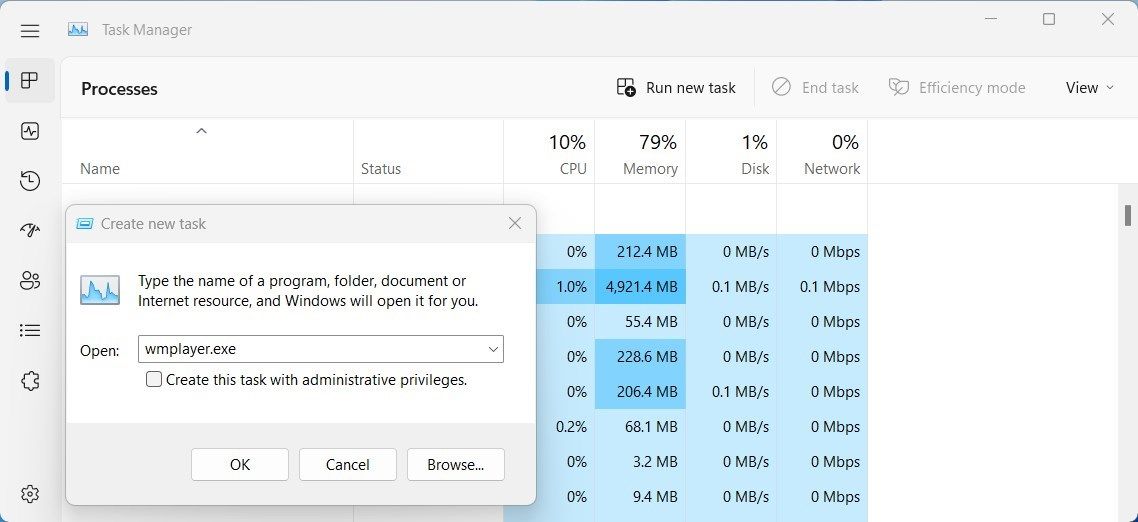
با این کار Media Player باز می شود، بنابراین می توانید از تمام فایل های رسانه ای خود بدون هیچ مشکلی لذت ببرید!
4. نحوه باز کردن Windows Media Player از File Explorer
راه دیگر دسترسی به Windows Media Player استفاده از File Explorer است. برای این کار مراحل زیر را دنبال کنید:
- روی Start کلیک راست کرده و File Explorer را انتخاب کنید یا Win + E را روی صفحه کلید خود فشار دهید. با این کار پنجره File Explorer باز می شود.
- از آنجا به نوار آدرس بروید، wmplayer.exe را تایپ کنید و Enter را بزنید.
5. نحوه باز کردن Windows Media Player با منوی Start
منوی Start به عنوان یک هاب مرکزی در رایانه شما کار می کند که از آنجا می توانید به فایل ها و برنامه هایی که نصب کرده اید دسترسی داشته باشید. برای باز کردن Windows Media Player از منوی Start، مراحل زیر را دنبال کنید:
- اولین کاری که باید انجام دهید این است که منوی Start را با کلیک بر روی لوگوی ویندوز در سمت چپ پایین صفحه باز کنید.
- از اینجا روی All apps در گوشه سمت راست بالا کلیک کنید.
- سپس به پایین اسکرول کنید و روی Windows Tools در لیست کلیک کنید.
- در صفحه بعد روی Windows Media Player Legacy دوبار کلیک کنید.
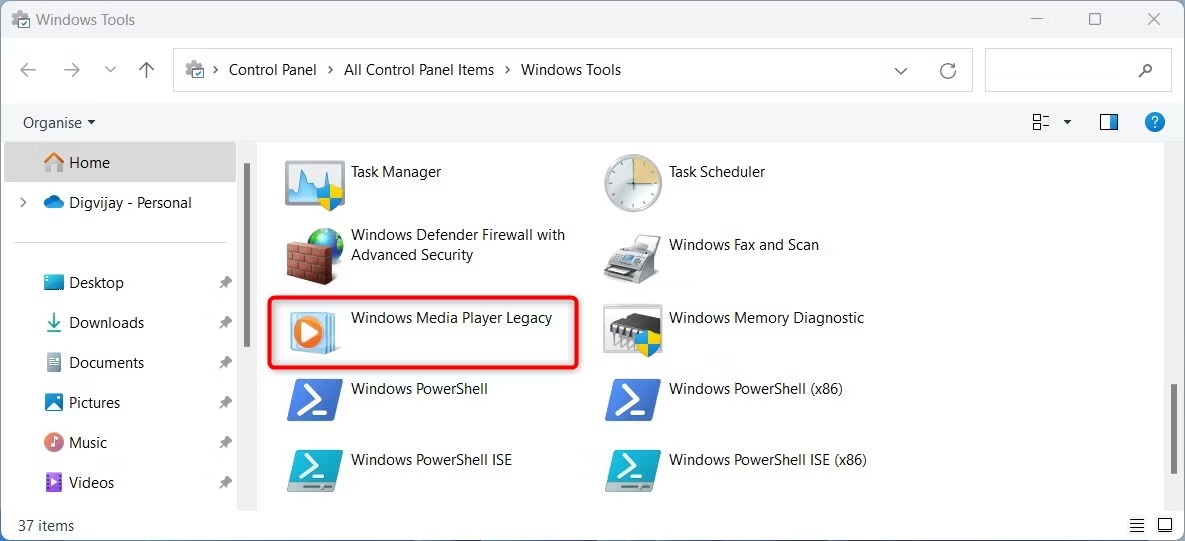
6. نحوه باز کردن Windows Media Player با استفاده از کنترل پنل
کنترل پنل یک ویژگی در ویندوز است که به شما امکان می دهد به راحتی به تنظیمات سیستم دسترسی داشته باشید و آن را مدیریت کنید. با کمک این ابزار می توانید تقریباً به هر برنامه ای که نصب کرده اید دسترسی داشته باشید.
برای راه اندازی Windows Media Player از کنترل پنل، مراحل زیر را دنبال کنید:
- روی Start کلیک کنید، Control Panel را جستجو کنید و آن را از بالای لیست انتخاب کنید.
- در پنجره کنترل پنل، مطمئن شوید که گزینه View روی نمادهای بزرگ یا کوچک تنظیم شده است.
- به پایین اسکرول کنید و روی Windows Tools کلیک کنید. با این کار یک پوشه جدید حاوی ابزارهای پیشرفته برای مدیران سیستم باز می شود.
- اکنون روی Windows Media Player Legacy دوبار کلیک کنید تا ابزار راه اندازی شود.
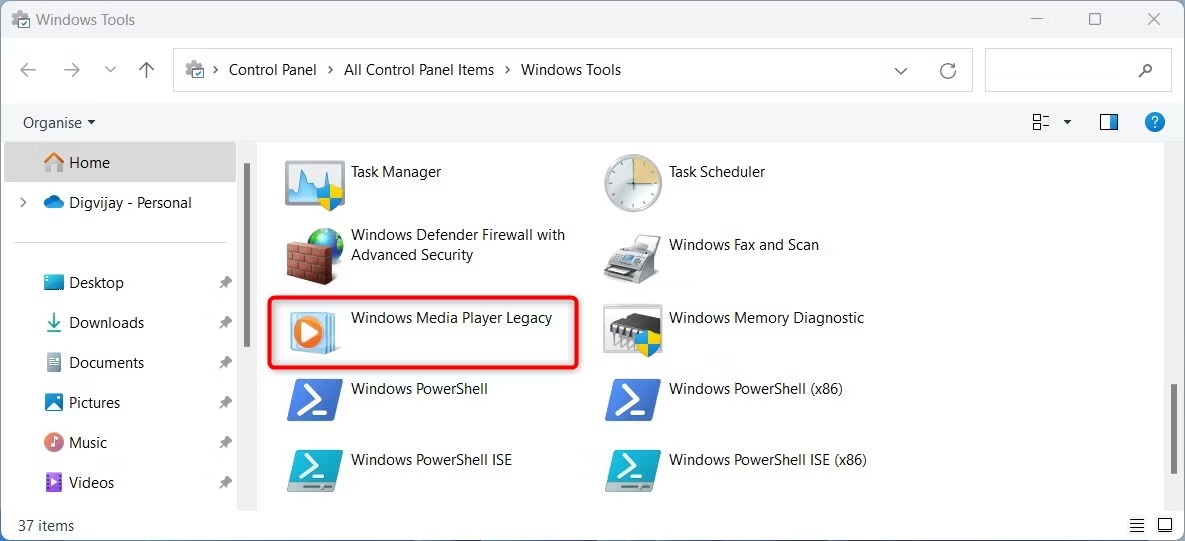
7. نحوه باز کردن Windows Media Player با یک میانبر دسکتاپ
ایجاد میانبر دسکتاپ برای Windows Media Player یکی از راحت ترین و کارآمدترین راه ها برای شروع پخش فایل های صوتی و تصویری است. اگر برنامه Windows Media Player را مرتباً در رایانه خود باز کنید، می تواند بسیار مفید باشد. به این ترتیب، بدون نیاز به جستجو در هارد دیسک یا موتور جستجو، می توانید به سرعت به برنامه دسترسی داشته باشید.
برای باز کردن Windows Media Player از میانبر دسکتاپ، ابتدا باید میانبر آن را ایجاد کنید. در اینجا نحوه انجام آن آمده است.
- روی قسمت دسکتاپ خود کلیک راست کرده و New > Shortcut را انتخاب کنید.
- در کادر متنی مسیر زیر را تایپ کرده و روی Next کلیک کنید یا Enter را فشار دهید. C:\Program Files (x86)\Windows Media Player\wmplayer.exe
- میانبر را یک نام بگذارید و روی Finish کلیک کنید.
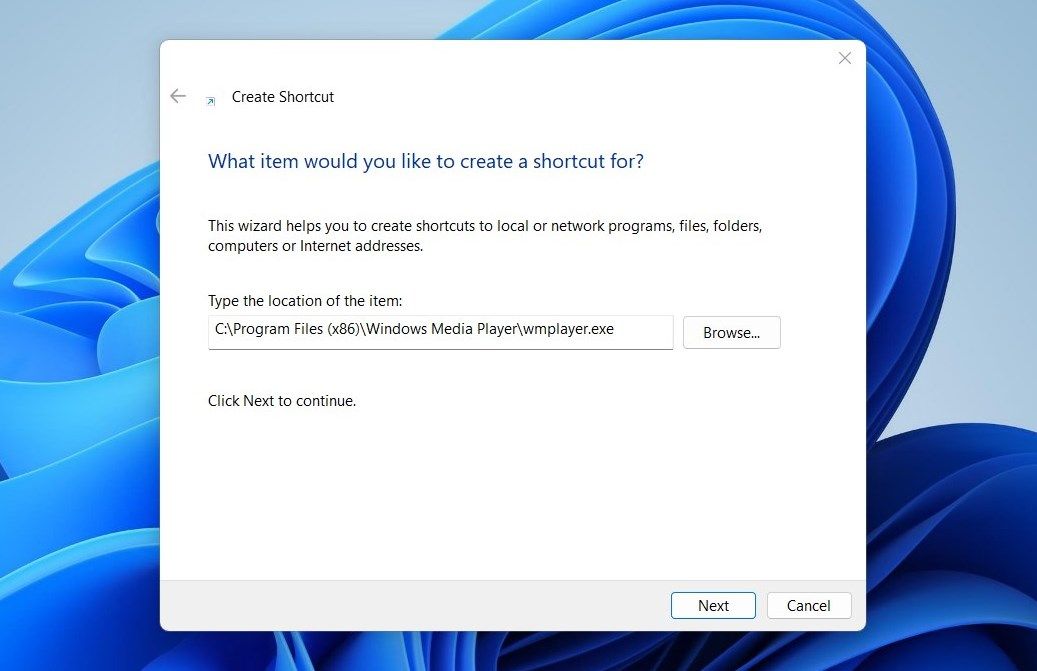
اکنون یک نماد میانبر روی دسکتاپ خود خواهید داشت. اکنون، هر زمان که نیاز به باز کردن ابزار Windows Media Player دارید، کافیست میانبر آن را دوبار کلیک کنید.
راه دیگری برای ایجاد میانبر دسکتاپ وجود دارد که فقط چند ثانیه طول می کشد. مراحل به شرح زیر است:
- به منوی Start بروید و Windows Tools را جستجو کنید.
- سپس نتیجه را از بالای لیست انتخاب کنید.
- سپس، Windows Media Player Legacy را پیدا کرده و آن را به دسکتاپ بکشید.
پس از ایجاد میانبر، روی آن دوبار کلیک کنید تا Windows Media Player Legacy اجرا شود.
8. نحوه باز کردن Windows Media Player با استفاده از میانبر صفحه کلید
ویندوز چندین راه برای باز کردن Windows Media Player ارائه می دهد، اما میانبر صفحه کلید سریع ترین و ساده ترین راه است. برای استفاده از آن، مراحل زیر را دنبال کنید:
- طبق روش شماره هفت یک میانبر Windows Media Player ایجاد کنید.
- روی نماد میانبر کلیک راست کرده و Properties را انتخاب کنید.
- هر حرف یا عددی را در قسمت میانبر تایپ کنید.
- سپس روی Apply > OK کلیک کنید تا تغییرات ذخیره شوند
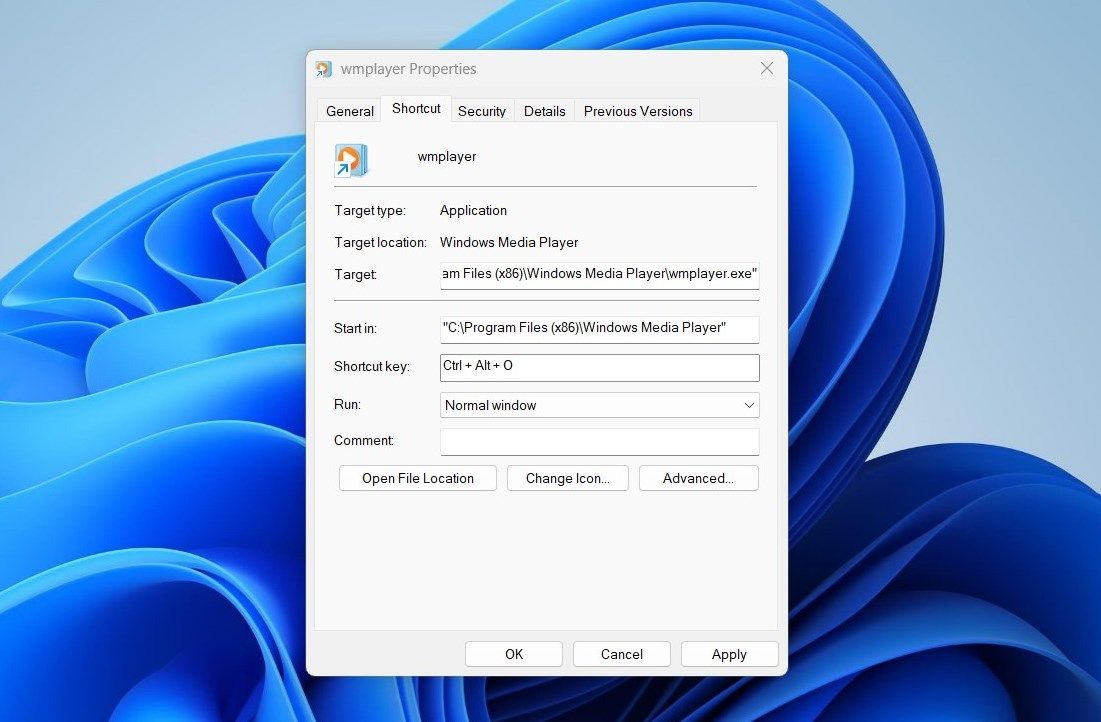
پس از انجام این کار، فقط Ctrl + Alt را فشار دهید و حرف یا عددی را که انتخاب کرده اید تایپ کنید. فقط به یاد داشته باشید که میانبر دسکتاپ را در اطراف نگه دارید. اگر زمانی آن را حذف کنید، میانبر صفحه کلید را با آن حذف می کند.
Media Player اکنون در دسترس شماست
پس از خواندن این مقاله، اکنون باید با 9 روش مختلف آشنا شوید که می توانید از آنها برای باز کردن Windows Media Player در سیستم عامل ویندوز خود استفاده کنید. آنها را امتحان کنید و یکی را انتخاب کنید که برای شما مناسب است.